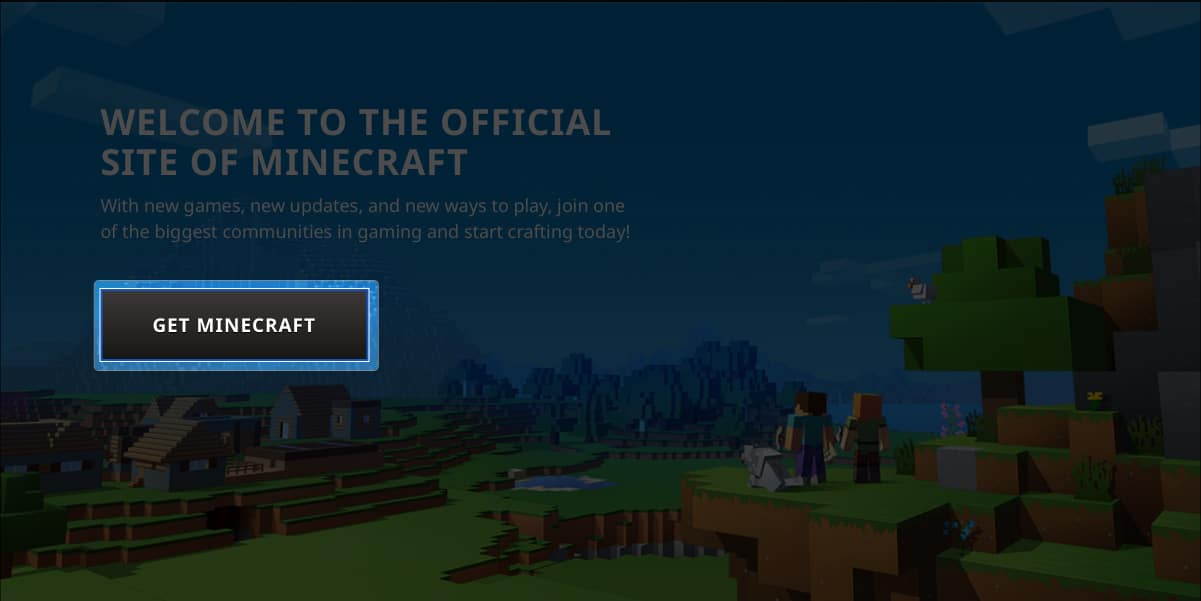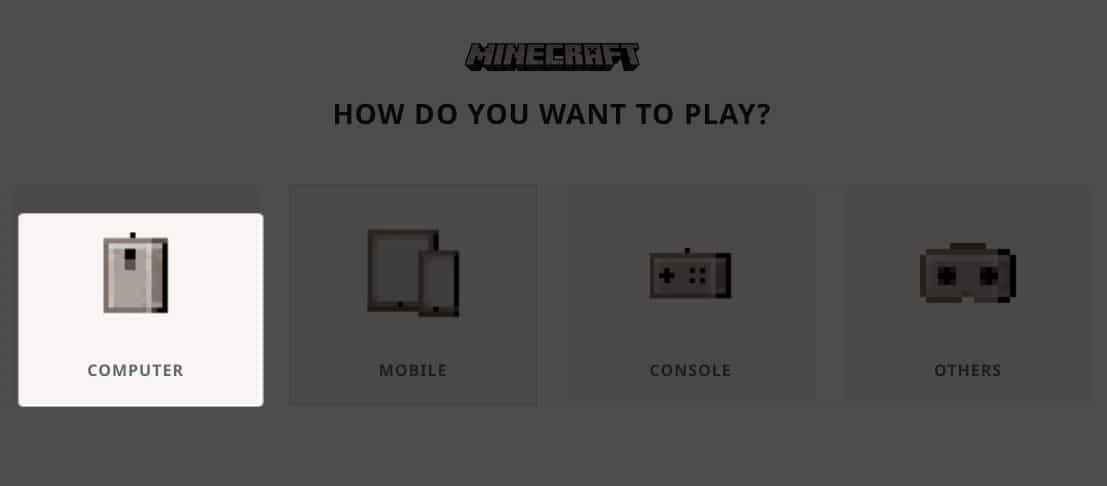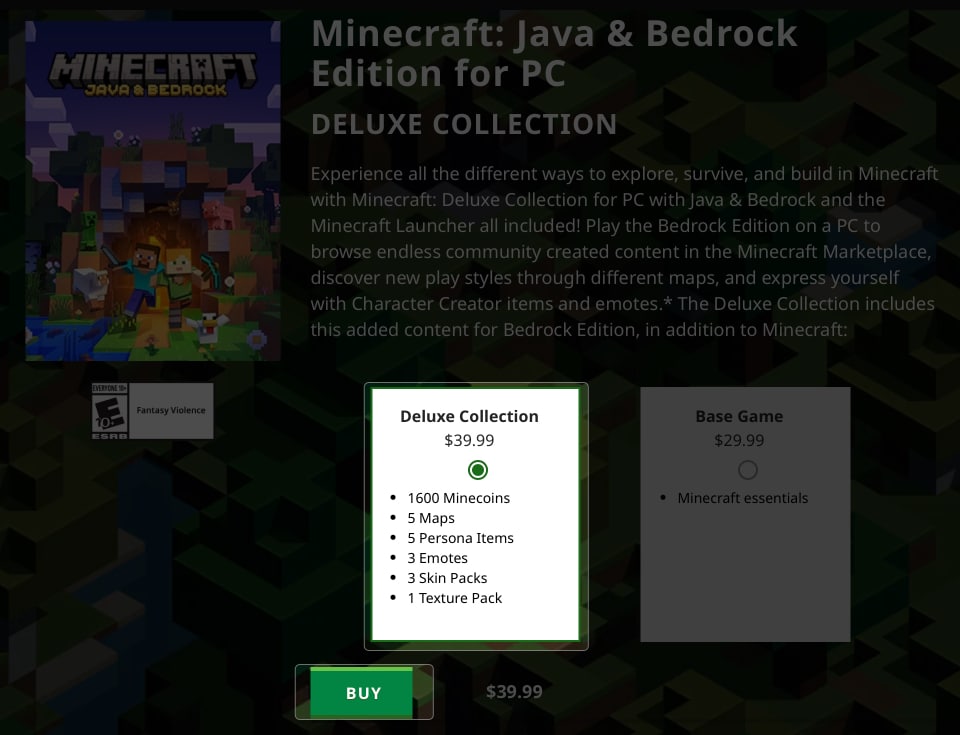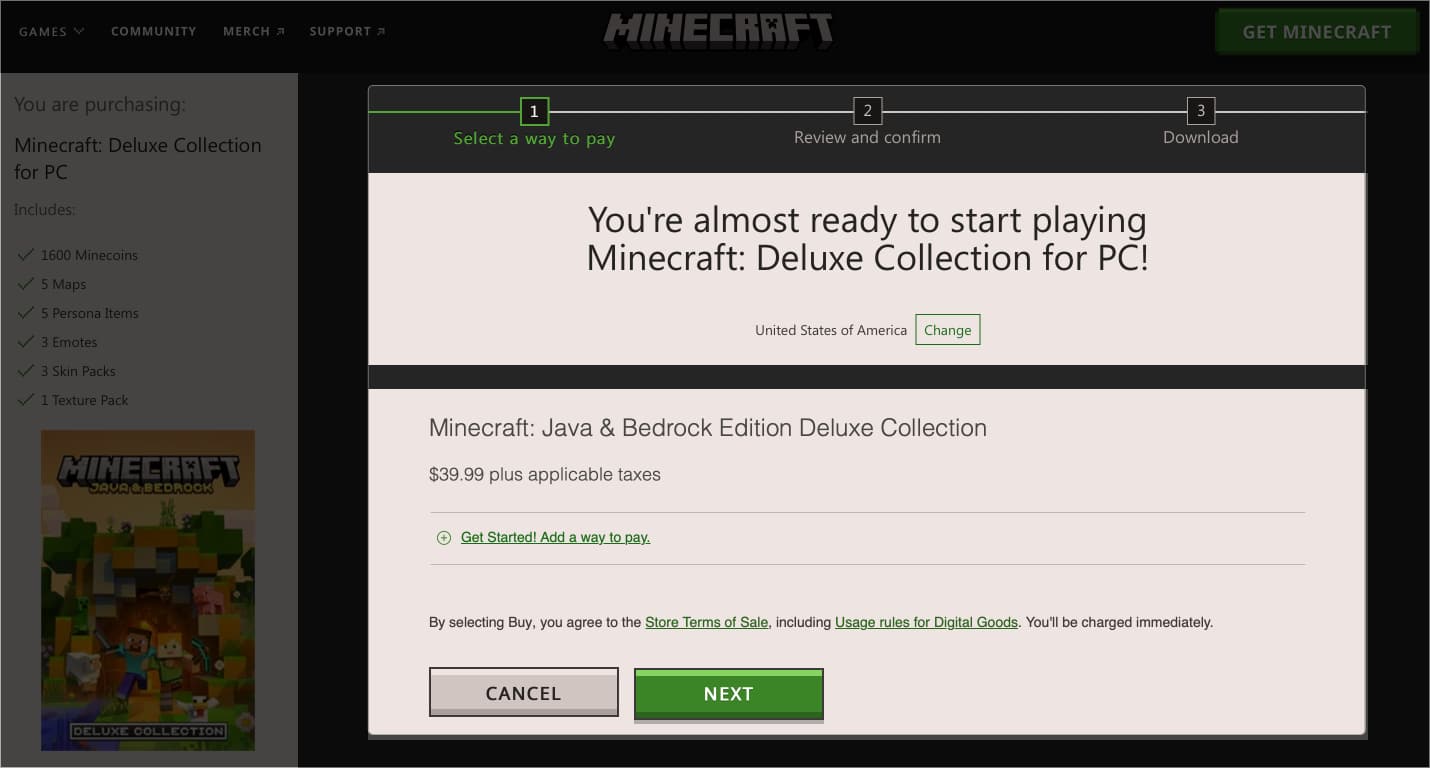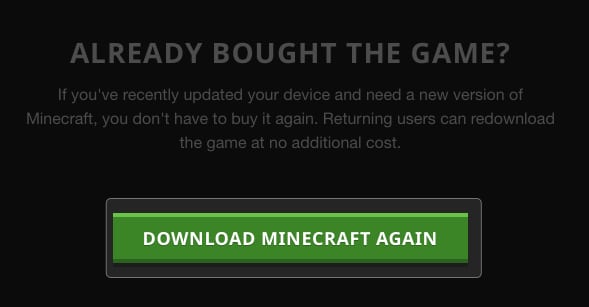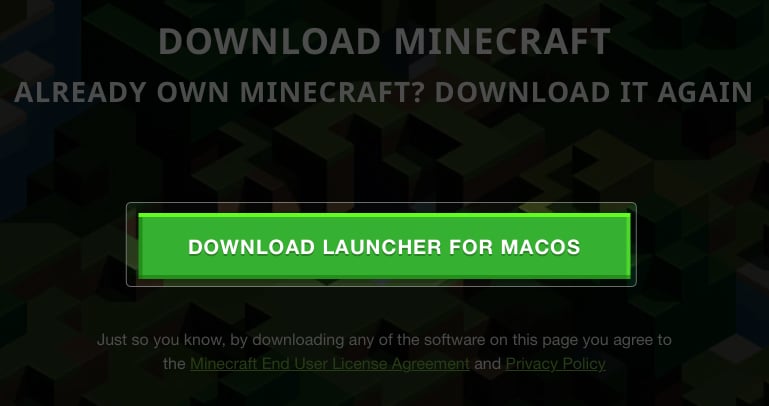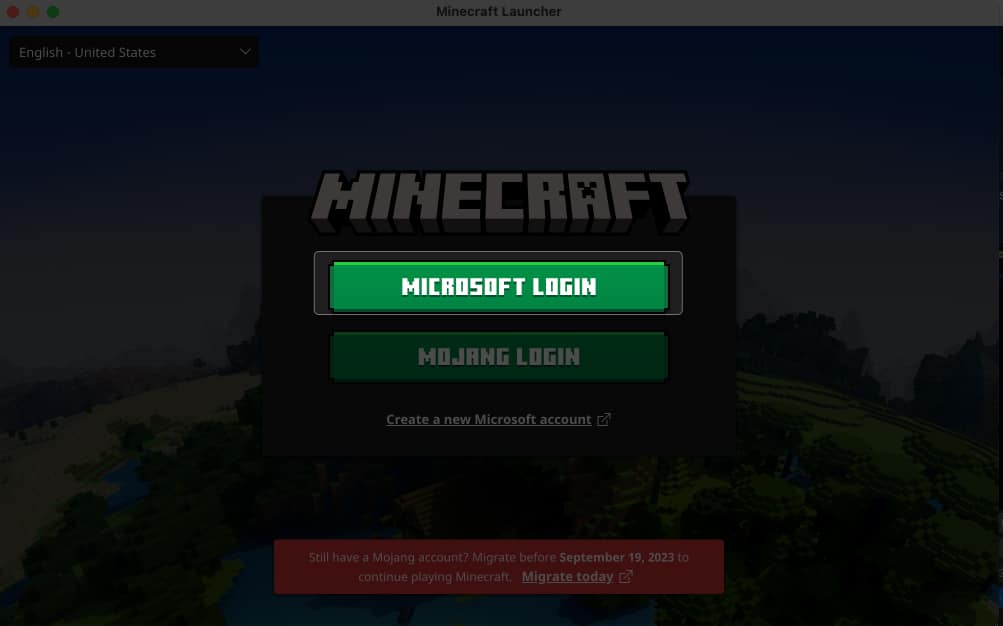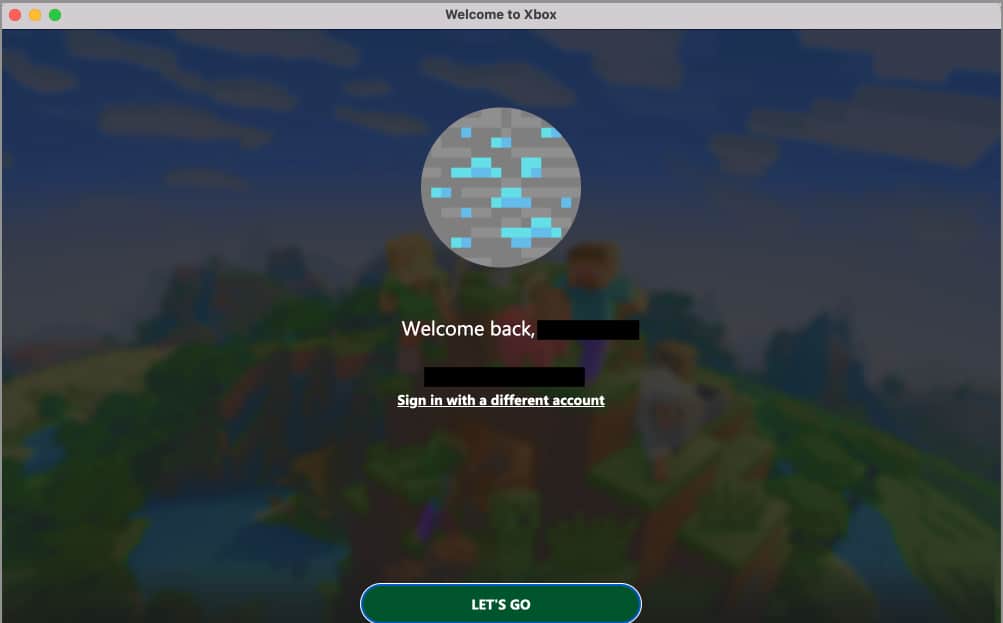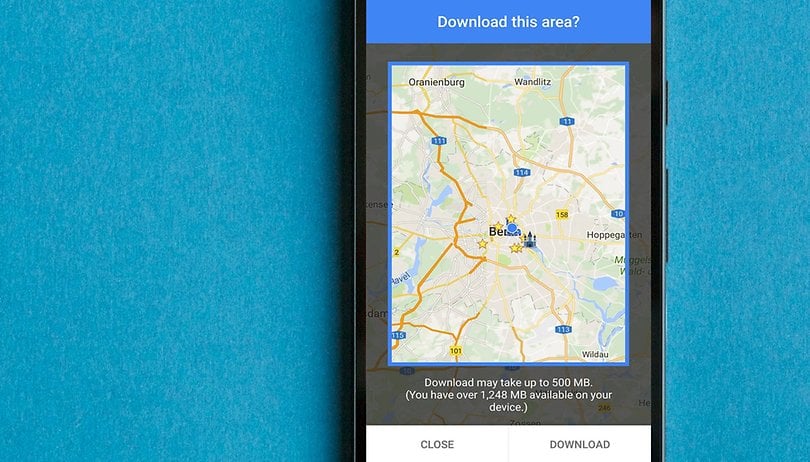A Minecraft egy rendkívül népszerű sandbox videojáték, amely lehetővé teszi, hogy felfedezd és létrehozd saját virtuális világaidat, teljes kreatív szabadságot biztosítva. Tehát, ha rendelkezik Mac géppel, és szeretné élvezni a Minecraftot, ebben a cikkben megosztom, hogyan töltheti le és telepítheti a Minecraftot Mac-re. Kezdjük el!
Követelmények a Minecraft Macen való lejátszásához
- Stabil internetkapcsolat a játékfájlok letöltéséhez.
- Aktív Microsoft-fiók
- Minecraft Java kiadás licenc
- macOS 11 Big Sur vagy újabb
- Intel Core i5 vagy azzal egyenértékű processzor
- 2 GB RAM
- Elegendő tárhely a Minecraft telepítéséhez (körülbelül 2 GB).
A legjobb az egészben az, hogy a Minecraft natívan fut M1 MacBookon, mivel 2022 júliusában a The Wild Update-ben támogatást kapott az Apple ARM64 architektúrájához. Ezért minden M1 és M2 Mac felhasználó élvezheti a Minecraftot.
A Minecraft letöltése és telepítése MacBookra
A Minecraftnak két verziója van: Java Edition és Bedrock Edition.
Le kell töltened a Java-kiadást Mac-hez, mivel az támogatja a többplatformos többjátékost. A Mac-lejátszók a Bedrock verzióval ellentétben egyéni betűtípusokat és GLSL shadereket használhatnak.
A Minecraft (Java Edition) beszerzéséhez először létre kell hoznia egy Microsoft-fiókot, és meg kell vásárolnia a Minecraftot. Ha rendelkezik Mojang-fiókkal, a játék folytatásához át kell vinnie azt a Microsoft-fiókba.
1. lépés: Hozzon létre egy Microsoft-fiókot a Minecraft számára
- Menj A Minecraft hivatalos oldala.
- Kattintson a BEJELENTKEZÉS gombra.
- Válassza az Ingyenes regisztráció lehetőséget.
- Írja be e-mail címét vagy telefonszámát → érintse meg a Tovább lehetőséget.
- Válassza ki az országot, majd DOB → Tovább.
- Töltse ki a postán kapott ellenőrző kódot.
- Sikeresen létrehozta új Microsoft-fiókját. Ha már rendelkezik ilyennel, hagyja ki a fenti lépéseket, és koppintson a Bejelentkezés a Microsofttal lehetőségre. Adja meg e-mail címét, és igazolja magát.
- Válasszon egyedi játékoscímkét → Érintse meg az ELJÁRÁS lehetőséget.
Ez lesz a nyilvános neved az Xbox közösségben.
2. lépés: Töltse le a Minecraftot Mac rendszeren
A MacBookon való telepítéshez és lejátszáshoz meg kell vásárolnia a Minecraft licencet. Ha már megvan, később megbeszélem a letöltés lépéseit.
- Nyisd ki A Minecraft hivatalos oldala.
- Kattintson a MINECRAFT SZEREZÉSE lehetőségre.
- Válassza a SZÁMÍTÓGÉP lehetőséget.
- Válassza a Deluxe Collection → Érintse meg a VÁSÁRLÁS lehetőséget.
- Jelentkezzen be Microsoft-fiókjába.
Ha bejelentkezett, a rendszer átirányítja a fizetési oldalra. - Kattintson a Kezdés gombra! Fizetési mód hozzáadása → Válassza ki a kívánt fizetési módot.
- Tekintse át a vásárolt csomagokat, és erősítse meg a fizetést.
- A fizetés feldolgozása után kattintson a LETÖLTÉS gombra.
A Minecraft letöltése Mac rendszeren, ha már megvásárolta egy másik eszközről
Ha korábban vásárolta a Minecraftot, csak le kell töltenie és telepítenie kell a Mac-re a játék megkezdéséhez.
- Nyisd ki A Minecraft hivatalos oldala → Érintse meg a BEJELENTKEZÉS lehetőséget.
- Adja meg azt az e-mail címet, amellyel a Minecraftot vásárolta.
- Válassza a GET MINECRAFT lehetőséget.
- Görgessen le, és kattintson a MINECRAFT ÚJRA LETÖLTÉSE lehetőségre.
- Kattintson a MACOS INDÍTÓ LETÖLTÉSE → Engedélyezés elemre.
Elkezdi letölteni a csomagot.
3. lépés: A vásárlás után telepítse a Minecraftot Mac-re
Függetlenül attól, hogy most vásárolta meg a Minecraftot, vagy már rendelkezik a licenccel, a telepítés mindenki számára ugyanaz. Ezenkívül a Minecraft Mac rendszeren történő letöltésének lépései ugyanazok, ha Windows rendszeren vásárolta meg.
- Nyissa meg a Finder → Kattintson duplán a Minecraft.dmg fájlra.
- Húzza a Minecraft ikont az Alkalmazások elemre.
- Nyissa meg az Indítópadot → Kattintson a Minecraft elemre a Játékok mappában.
- Válassza a Megnyitás lehetőséget.
A játék beállítása néhány percet vesz igénybe. - Kattintson a MICROSOFT LOGIN elemre.
- Adja meg a licenc megvásárlásához használt e-mail címet.
- Válassza az INDULJUK lehetőséget.
- Kattintson a LEJÁTSZÁS gombra.
Az első alkalommal letölti az összes lényeges fájlt.
Ez minden! Sikeresen letöltötte és telepítette a Minecraft Java Edition-t Mac számítógépére.
GYIK
Ha kezdő vagy, aki bizonytalan a játékkal kapcsolatban, kipróbálhatod a próbaverzióval. Az ingyenes demót 1 óra 40 percig játszhatja. Ehhez kövesse ugyanazokat a lépéseket, mintha már rendelkezne Minecraft licenccel. Töltse le az indítót Mac számítógépére, és telepítse a fent említett módon.
Készítse el saját virtuális világát!
A Minecraft könnyen szórakoztató Mac-játékká válhat a felhasználók számára. A Minecraft segítségével végtelen kalandokba kezdhetsz, csodálatos építményeket építhetsz, és szabadjára engedheted kreativitásodat a virtuális birodalomban. Ne felejtse el rendszeresen frissíteni a játékot az új funkciók és optimalizálások eléréséhez. Győződjön meg arról is, hogy elegendő tárhelye van a frissítésekhez.
Ha bármilyen problémába ütközik a telepítés során, tudassa velem az alábbi megjegyzésekben!
Fedezzen fel többet…
- A legjobb ingyenes Mac-játékok 2023-ban
- Windows-játékok Mac-en (a lehető legjobb trükkök)
- A legjobb játék billentyűzetek
- A Genshin Impact játéka Macen
Szerző profilja
Ava
Ava egy lelkes fogyasztói technológiai író, aki technikai háttérrel rendelkezik. Szereti az új Apple-termékek és -kiegészítők felfedezését és kutatását, valamint segít az olvasóknak a technológia egyszerű dekódolásában. A tanulás mellett a hétvégi tervei között szerepel az anime nézése is.